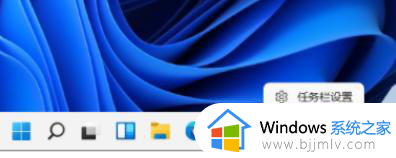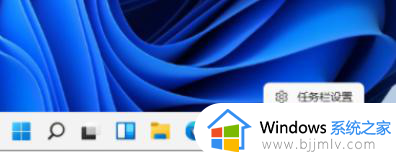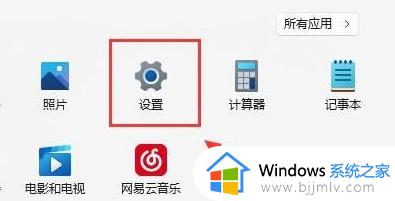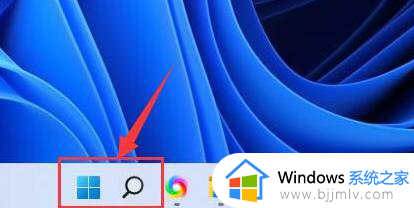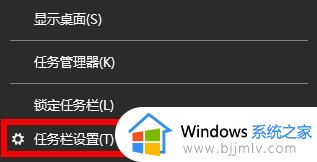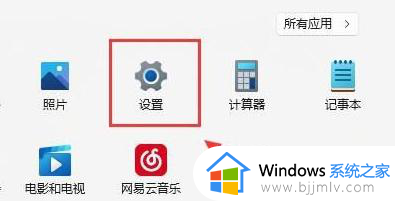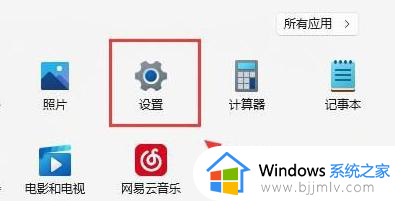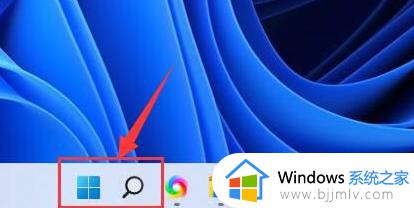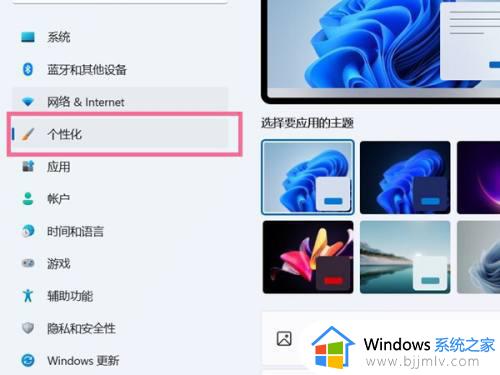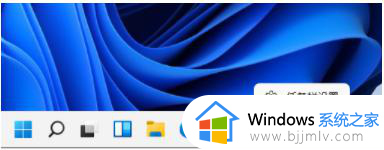win11wifi图标不见了怎么办 win11wifi功能消失了如何处理
更新时间:2024-03-12 16:42:00作者:jkai
在现代的网络环境中,wifi功能已经成为了我们日常生活中必不可少的一部分。然而,有些小伙伴可能会遇到wifi功能在win11操作系统中突然消失的问题,这会给他们带来很大的困扰,那么win11wifi图标不见了怎么办呢?接下来小编就带着大家一起来看看win11wifi功能消失了如何处理,快来学习一下吧。
方法如下:
1、右键最下方任务栏空白处,选择其中的“任务栏设置”
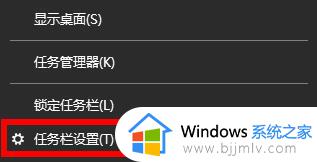
2、在左侧栏中找到并进入“任务栏”
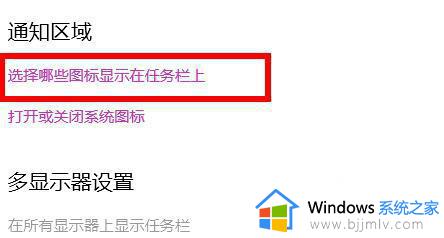
3、在通知区域下方点击“选择哪些图标显示在任务栏上”
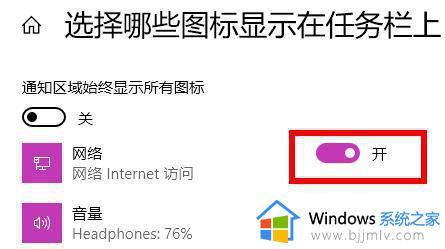
4、将其中的“网络”图标右侧更改为“开”就可以了
以上全部内容就是小编带给大家的win11wifi功能消失了处理方法详细内容分享啦,碰到这种情况的小伙伴,就快点按照上述的步骤进行解决。